Unter Windows 11 und 10 können Sie den integrierten „mklink“-Befehl verwenden, um symbolische Links (Symlinks) für Dateien und Ordner zu erstellen. Ein symbolischer Link fungiert als Verknüpfung (ganz anders als die normale Desktop-Verknüpfung), Verknüpfung zu einer Datei oder einem Ordner an einem Ort, während der eigentliche Inhalt an anderer Stelle gespeichert bleibt. Sie können beispielsweise einen Symlink erstellen, um einen beliebigen Ordner zu synchronisieren OneDrive ohne Umzug Einfach ausgedrückt spart das Erstellen von Symlinks nicht nur Platz, sondern ist auch eine effiziente Möglichkeit, Dateien und Verzeichnisse über verschiedene Laufwerke oder Speicherorte hinweg zu verwalten.
In diesem Tutorial zeige ich Ihnen, wie Sie Erstellen Sie symbolische Links (Symlinks) für Dateien und Ordner. Los geht’s.
Bevor Sie beginnen
Sie benötigen Administratorrechte, um Symlinks zu erstellen Windows.
Was sind symbolische Links (Symlinks) und Hardlinks?
Bevor Sie eintauchen und die Schritte zum Erstellen von Symlinks erlernen, müssen Sie den Unterschied zwischen symbolischen Links und Hardlinks verstehen.
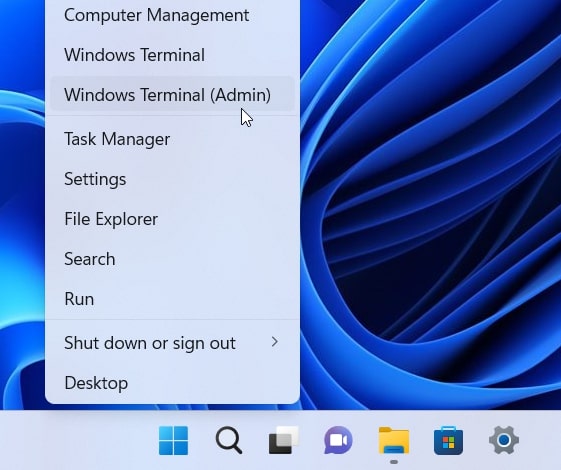
Symbolischer Link (Symlink): Ein Symlink ist wie eine Verknüpfung, die auf eine andere Datei oder einen anderen Ordner auf Ihrem System verweist. Wenn Sie einen Symlink öffnen, gelangen Sie zum tatsächlichen Speicherort der Originaldatei oder des Originalordners. Alle an der Originaldatei vorgenommenen Änderungen werden im Symlink angezeigt. Wenn Sie die Originaldatei löschen, wird der Symlink leer oder unbrauchbar.
Hardlink: Ein Hardlink verhält sich wie eine Kopie der Originaldatei, jedoch verweist auf dieselben Daten auf der Festplatte. Hardlinks funktionieren nur mit Dateien (nicht mit Ordnern) und müssen sich auf demselben Laufwerk wie die Originaldatei befinden. Änderungen am Hardlink oder an der Originaldatei werden im jeweils anderen Link widergespiegelt, da beide auf dieselben Daten verweisen. Im Gegensatz zu Symlinks wird der Hardlink durch das Löschen der Originaldatei nicht zerstört, da die Daten über den Link weiterhin zugänglich bleiben.
Symlink für eine Datei oder einen Ordner erstellen
Rechtsklick auf der Startschaltfläche. Wählen Sie die Option „Terminal (Admin)“. Klicken Sie auf den Abwärtspfeil in der Titelleiste. Wählen Sie die Option „ Befehl Eingabeaufforderung. Führen Sie den folgenden Befehl aus, um einen symbolischen Link zu einem Ordner zu erstellen. mklink/D”C:\path\to\LinkFolder””D:\path\to\ActualFolder”Führen Sie den folgenden Befehl aus, um einen symbolischen Link zu einer Datei zu erstellen. mklink”C:\path\to\LinkFile.txt””D:\path\to\ActualFile.txt”Damit haben Sie den Symlink für eine Datei oder einen Ordner unter Windows erstellt.
Detaillierte Schritte (mit Screenshots)
Öffnen Sie zunächst das Terminalfenster mit Administratorrechten. Klicken Sie dazu mit der rechten Maustaste auf die Schaltfläche „Start“ in der Taskleiste und wählen Sie die Option „Terminal (Admin)“.
Öffnen Sie im Terminalfenster die Eingabeaufforderung Klicken Sie auf die Registerkarte „Eingabeaufforderung“, indem Sie auf das Dropdown-Symbol in der Titelleiste klicken und die Option „Eingabeaufforderung“ auswählen.
Hinweis: Der folgende Befehl funktioniert auf der Registerkarte „PowerShell“ nicht.
Führen Sie die folgenden Befehle aus, um eine zu erstellen Symlink.
Ersetzen Sie im Befehl den ersten Pfad durch den Pfad, in dem der Symlink erscheinen soll und den zweiter Pfad durch den tatsächlichen Datei-oder Ordnerpfad, den Sie verknüpfen.
Symlink zu einer Dateimklink „C:\path\to\LinkFile.txt””D:\path\to\ActualFile.txt”Symlink zu einem Ordnermklink/D”C:\path\to\LinkFolder””D:\path\to\ActualFolder”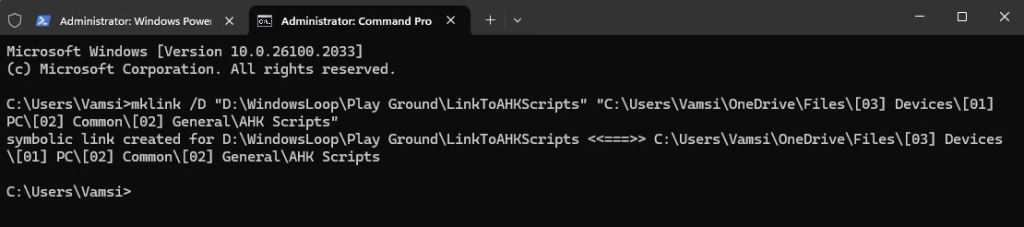
Das ist es. Sobald Sie den obigen Befehl ausführen, erstellt Windows einen symbolischen Link an dem Ort und Namen Ihrer Wahl. Wenn Sie den Datei-Explorer öffnen und zu dem Laufwerk/Ordner gehen, in dem Sie den Symlink gespeichert haben, wird er sofort angezeigt.
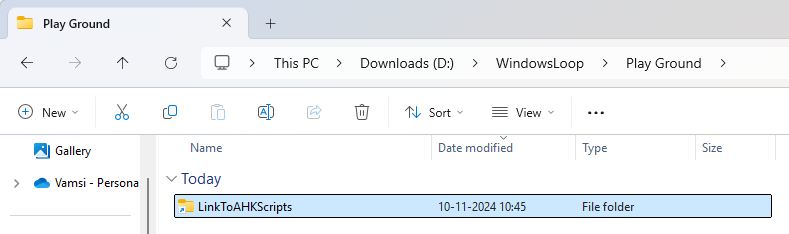
Wrapping Nach oben – Erstellen von Symlinks unter Windows
Wie Sie sehen, können Sie dank des integrierten mklink-Befehls ganz einfach einen erstellen Erstellen Sie mit nur einem einzeiligen Befehl einen Symlink zu einer beliebigen Datei oder einem beliebigen Ordner. Bedenken Sie, dass alle Änderungen, die Sie am Symlink vornehmen, in der Originaldatei oder dem Originalordner wirksam werden. Auch wenn Sie die Originaldatei oder den Originalordner löschen, funktioniert der Symlink nicht mehr.
Wenn Sie Fragen haben oder Hilfe benötigen, kommentieren Sie unten. Ich helfe Ihnen gerne weiter.